
Nekateri uporabniki so med nalaganjem sistema Windows 10 v času brezplačne posodobitve doživeli črni zaslon. Posodobitev se je končala, vendar napaka ni izginila. V tem članku bomo obravnavali najpogostejše rešitve napake na črnem zaslonu po nalaganju sistema Windows 10, od preprostih do zapletenih.
Vzroki za napake na črnem zaslonu v sistemu Windows 10
Črni zaslon po posodobitvi sistema Windows 10 se je pogosto pojavil zaradi nepravilnega delovanja gonilnika video adapterja (v večini primerov na prenosnih računalnikih) in protivirusnih programov (Avast, Norton, stare različice Dr. Web), redkeje druge programske opreme. Trenutno se vzroki napake niso spremenili.
Najpogosteje po nalaganju sistema Windows 10 vidite le črni zaslon s kazalcem miške. Možni načini za rešitev težave:
- Windows čist škorenj
- Odstranjevanje grafičnega gonilnika
- Onemogočanje sistemskih storitev
- Odstranjevanje slabe programske opreme (antivirusi, kripto-programi)
- Ustvari nov profil
Če je miškin kazalec na črnem zaslonu in je mogoče zagnati upravitelja opravil (Ctrl + Shift + Esc), je mogoče skoraj vse predlagane možnosti izvesti brez uporabe varnega načina.
Popravilo črnega zaslona Windows 10
Čisti prtljažnik
Clean boot - sistemski postopek zagona, brez drugih aplikacijskih storitev.
Najprej zaženite upravitelja opravil in izklopite vse aplikacije na zavihku Startup (nekaterih protivirusov ni mogoče onemogočiti - samoobramba vgrajena v protivirusni virus).
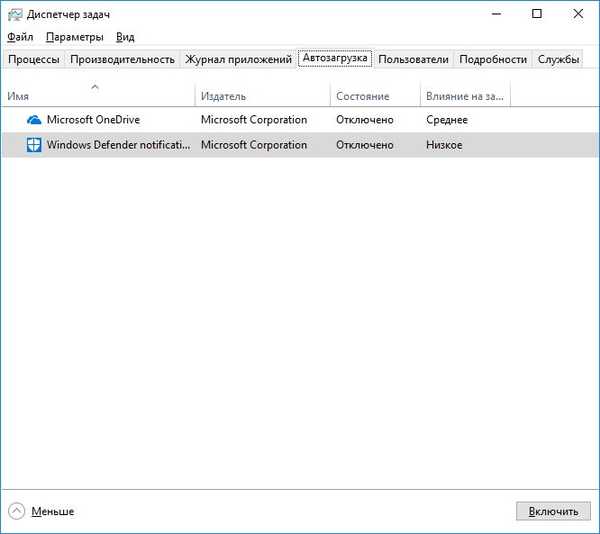
Nato kliknite datoteko in izberite Izvedi novo nalogo, kjer vnesemo ukaz msconfig in kliknite V redu. Odprlo se bo okno za konfiguracijo sistema, kjer boste na zavihku Storitve morali potrditi polje Ne prikaži Microsoftovih storitev, nato kliknite gumb Onemogoči vse in potrdite ponovni zagon.

* Na testni napravi je nameščen čist sistem, tako da tam ni nobenih drugih storitev.
Odstranjevanje grafičnega gonilnika
Če želite rešiti težavo s črnim zaslonom, odprite upravitelja opravil in pokličite okno Zaženi, vnesite ukaz devmgmt.msc in nato se bo odprl upravitelj naprav. Odprite zavihek Video adapterji in si oglejte naprave, ki se uporabljajo v računalniku.

Izberemo adapter in kliknemo rdeči X - Odstranite napravo, prikaže se opozorilno okno z možnostjo odstranjevanja in gonilnikov video kartice, potrdite polje, izbrišite in znova zaženite..

* V nekaterih prenosnikih je za pravilno delovanje dveh video kartic včasih potrebno pravilno namestiti gonilnike, po možnosti čisto namestitev in zaželeno posodobitev BIOS-a..
Za hitro odstranitev gonilnika lahko uporabite pripomoček DDU - Display Driver Uninstaller. Naložimo pripomoček, ga razpakiramo in zaženemo, samodejno bo določil model vaše video kartice, različico gonilnikov in ponudil več možnosti za odstranitev. Priporočljivo je, da izvedete Uninstall and Reboot..
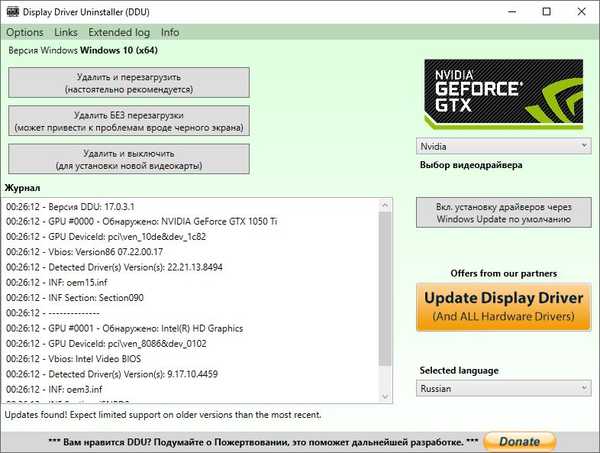
Onemogočanje sistemskih storitev
Črni zaslon lahko zaženete ob zagonu sistema Windows 10 tako, da onemogočite sistemske storitve. Znova odprite upravitelja opravil in pojdite na zavihke Podrobnosti in storitve, tukaj boste morali dokončati vse procese RunOnce (in ustaviti storitev, če se izvaja), nato znova zagnati računalnik.
Tudi na nekaterih prenosnikih je napaka pri prikazu namizja z zamudo 10-15 minut. V tem primeru odprite okno upravitelja opravil in v ukazno vnosno okno vnesite services.msc in pojdite v okno Storitve. Najti moramo storitev za aplikacijo pripravljeno - AppReadiness, pojdite na lastnosti storitev in jo v načinu zagona nastavite na Onemogočeno, znova zaženite napravo.

Odstranjevanje slabe programske opreme (antivirusi, kripto-programi)
Dogaja se, da lahko stare in ne posodobljene različice antivirusov (Avast, 360, Avira) in kripto programov (CryptoPro, VipNET) povzročijo, da se Windows 10 ne naloži, pri čemer se prikaže črni zaslon. Ta programska oprema vsebuje gonilnike, ki lahko povzročijo zrušitev med fazo zagona sistema. Če želite ugotoviti napako, pojdite na Pregledovalnik dogodkov - vnesite ukaz eventvwr. Najprej pojdite na dnevnike sistema Windows in odprite sistemski dnevnik, poiskati morate sistemske napake s kodo 0x0000005 (napaka v dostopu), po imenu neuspelega modula lahko sami določite aplikacijo. Dnevnik aplikacij se preveri na enak način..
Če ste se odločili za aplikacijo ali imate kakšna ugibanja o aplikaciji, ki bi vas lahko motila, pokličite okno Programi in komponente - appwiz.cpl, poiščite želeno aplikacijo in jo odstranite, vendar je bolje uporabiti orodje za odstranjevanje s spletnega mesta proizvajalca programske opreme, zagotovljeno je, da izbrišete aplikacijo in njegovi repi.
Ustvari nov profil
Včasih je razlog, da se Windows 10 ne zažene pri prikazu črnega zaslona, škoda na profilu glavnega računa. Če želite ustvariti nov profil, odprite upravitelja opravil in v ukazni vrstici potrdite polje Ustvari nalogo s skrbniškimi pravicami in vnesite cmd. Videlo se bo okno z ukaznim pozivom, kamor boste morali vnesti naslednje ukaze.
neto uporabnik / dodaj
neto skrbniki lokalnih skupin / dodaj

Nato se odjavite iz računa in se prijavite v novoustanovljeni profil..
Imejte lep dan!











